Atualizado em December 2024: Pare de receber mensagens de erro que tornam seu sistema mais lento, utilizando nossa ferramenta de otimização. Faça o download agora neste link aqui.
- Faça o download e instale a ferramenta de reparo aqui..
- Deixe o software escanear seu computador.
- A ferramenta irá então reparar seu computador.
Neste artigo vou mostrar-lhe como instalar o Windows 8 DP no seu computador. Windows 8 Developers Edition é um pré-beta da Microsoft para fins de teste e desenvolvimento. Ele
não recomendado
instalando-o em um computador de produção.
Se você está planejando montar
Dual Boot
Certifique-se de criar uma unidade com mais de 20 GB como partição primária. Se você está indo para um
Instalação limpa
do Windows 8 Developer Preview, depois faça o backup de seus arquivos, depois formate sua unidade C e instale-a novamente.
Como instalar o Windows 8 Developer Preview(Alaska)
Passo 1:
Inicialize seu computador com a mídia de instalação do Windows 8
Passo 2:
Pode levar alguns minutos para carregar os arquivos, e então ele irá levá-lo para a tela de instalação. Selecione a opção apropriada e clique em Next.
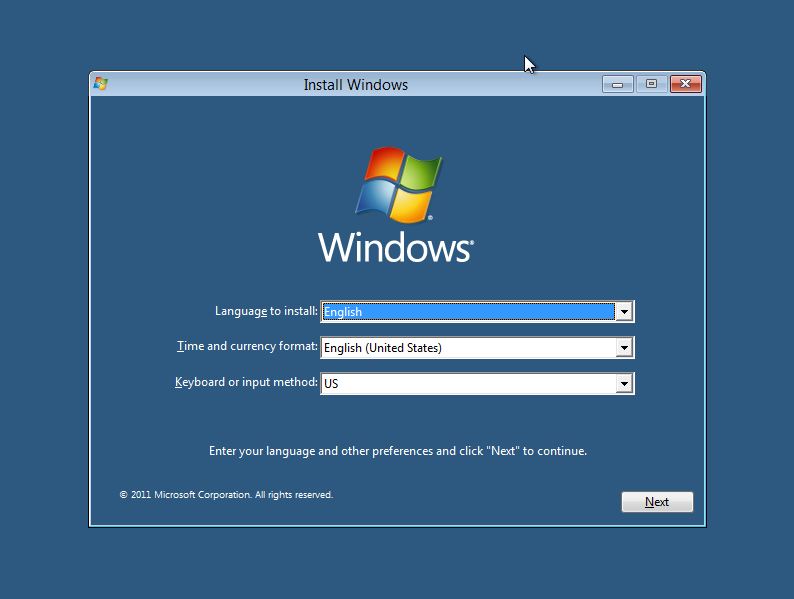
Passo 3:
Agora clique em Instalar agora para prosseguir
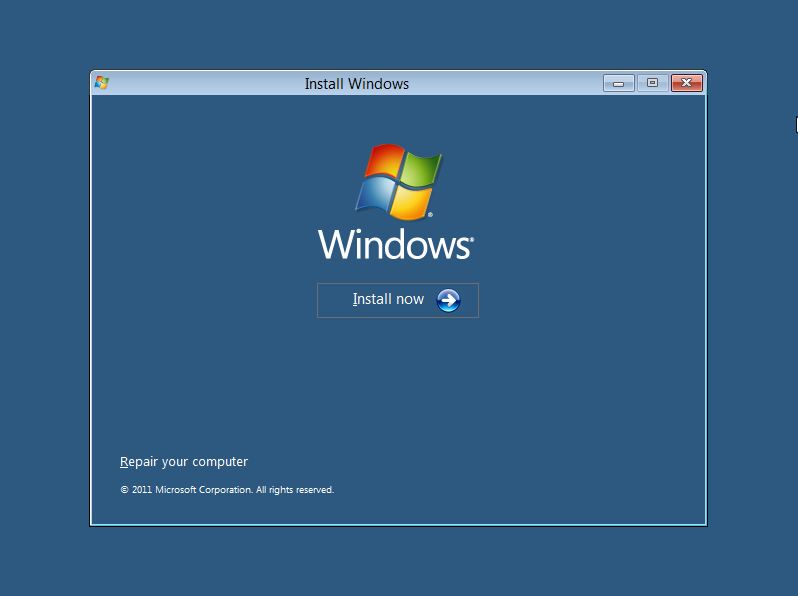
Passo 4:
Aceite os termos e condições e clique em Next
.
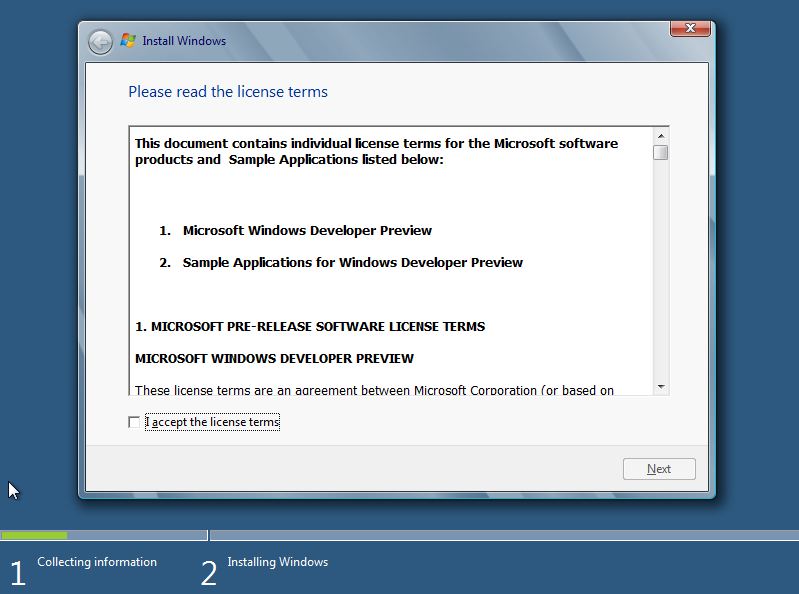
Passo 5:
Aqui você pode escolher se deseja atualizar seu Windows para Windows 8 Developers Edition ou se deseja fazer uma Instalação Limpa. Escolha personalizar para fazer uma Instalação Limpa.
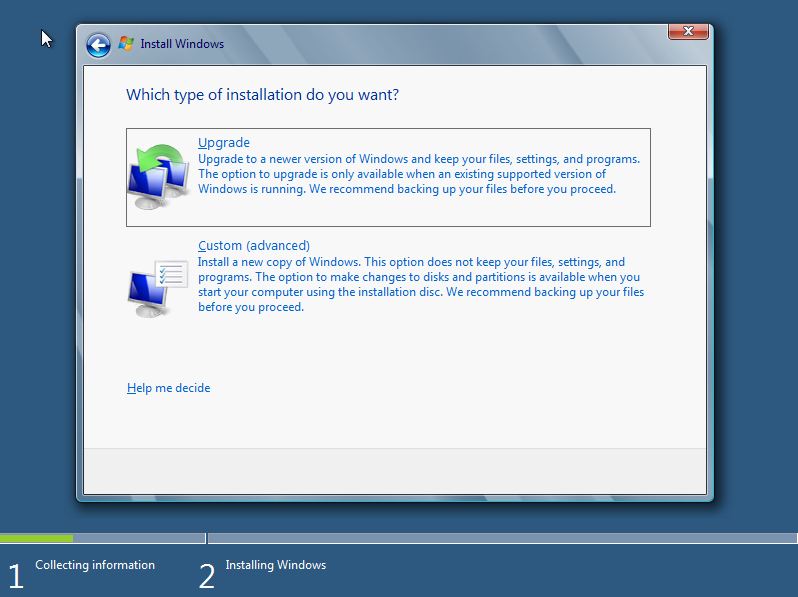
Passo 6:
Nesta tela você pode escolher qual unidade deseja instalar, aqui temos a capacidade de gerenciar o disco, formato, criar partição, etc. Se está a planear configurar o Dual boot então pode escolher um drive diferente. Uma vez configurado o drive, clique em Next
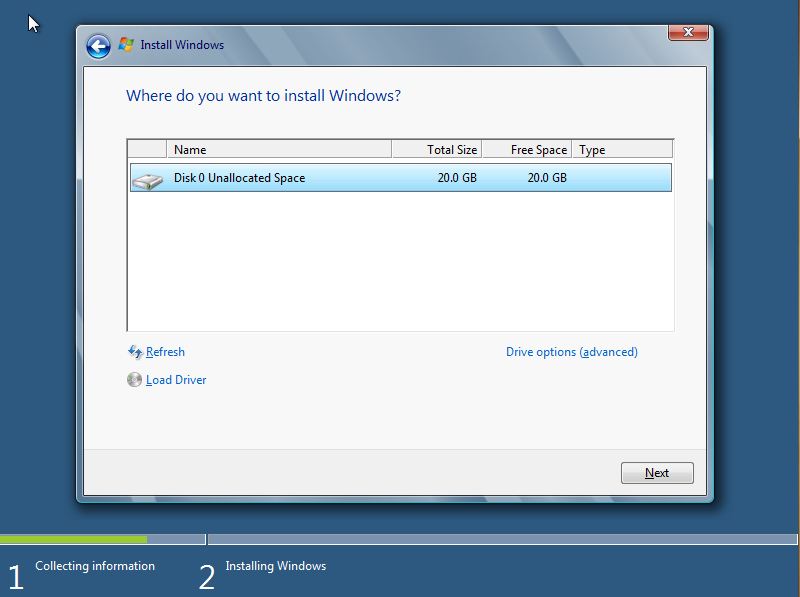
Passo 7:
até 1 hora, dependendo da sua configuração de Hardware.

Passo 8:
Uma vez concluída a instalação, a máquina será reinicializada e ela preparará suas configurações. Então, por favor, espere.
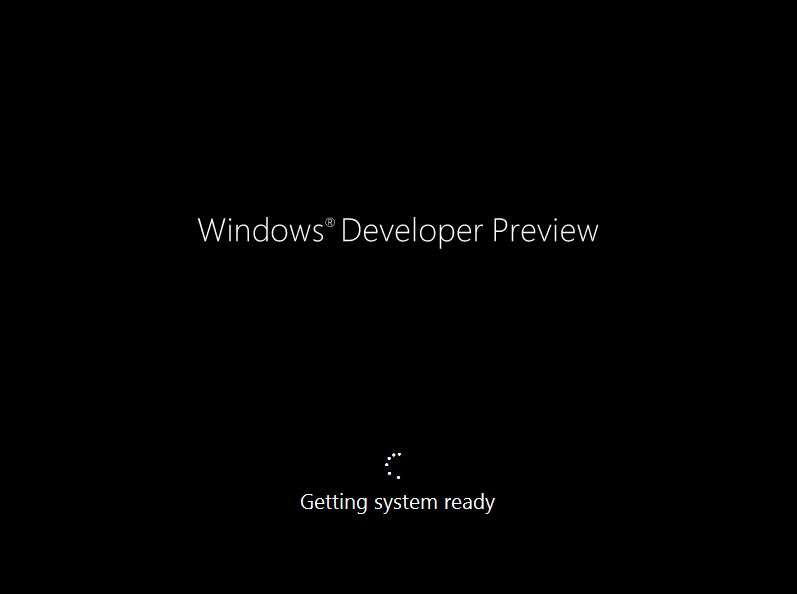
Passo 9:
Agora ele vai levar você a personalizar suas configurações de desktop. Eu recomendaria as configurações Expresso que a tela mostrará o que todas as configurações Expresso fazem.
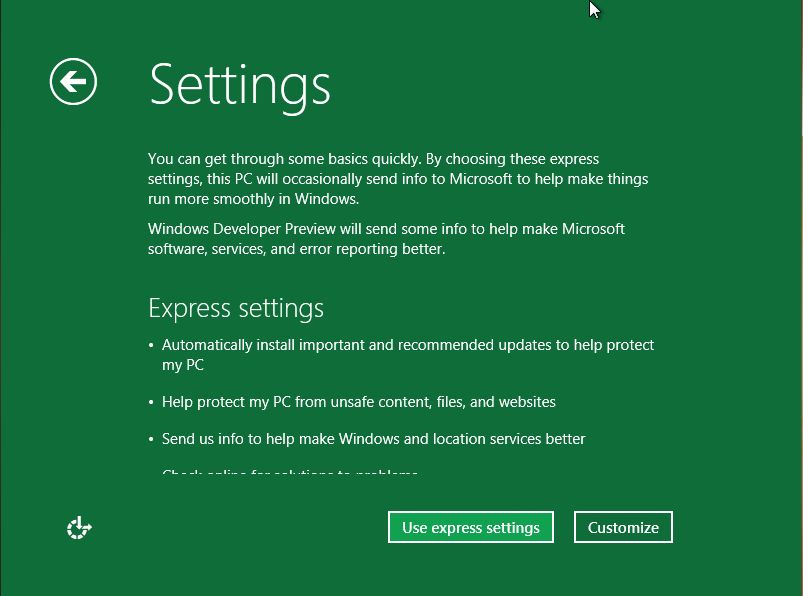
Passo 10:
Ao contrário de outros sistemas operativos, no Windows 8 pode iniciar sessão utilizando a sua conta Windows Live. Assim, você pode digitar as informações da sua conta do Windows Live.
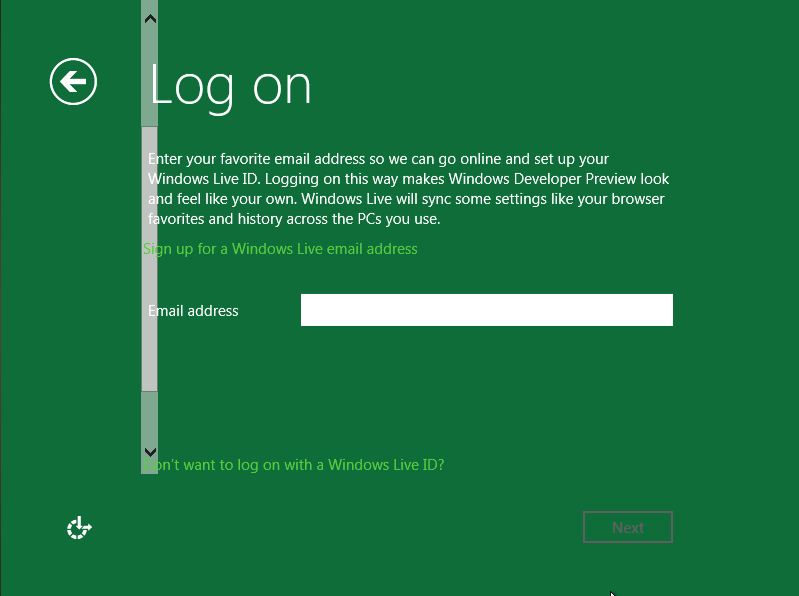
Se você não quiser usar esse método de login, clique em I don’t want to log in with a Windows Live ID
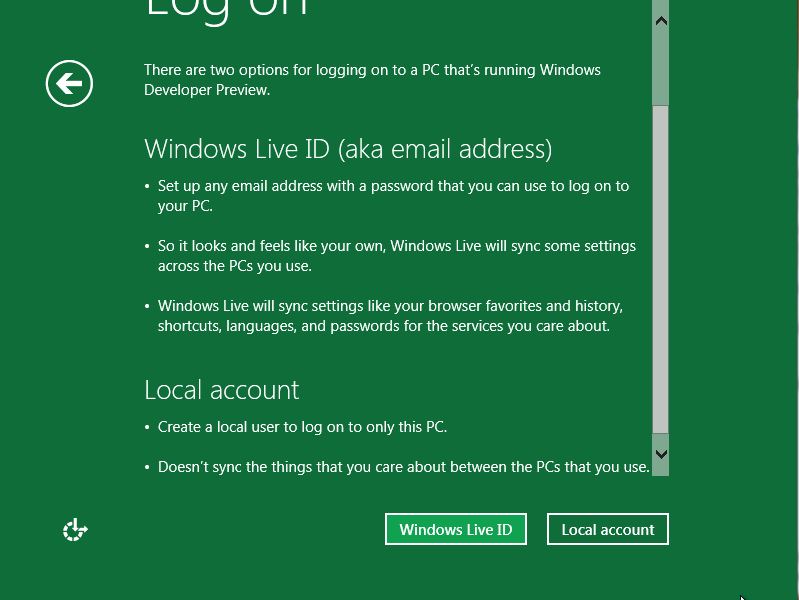
Você pode escolher uma conta local para criar um nome de usuário e senha para entrar no seu Windows.
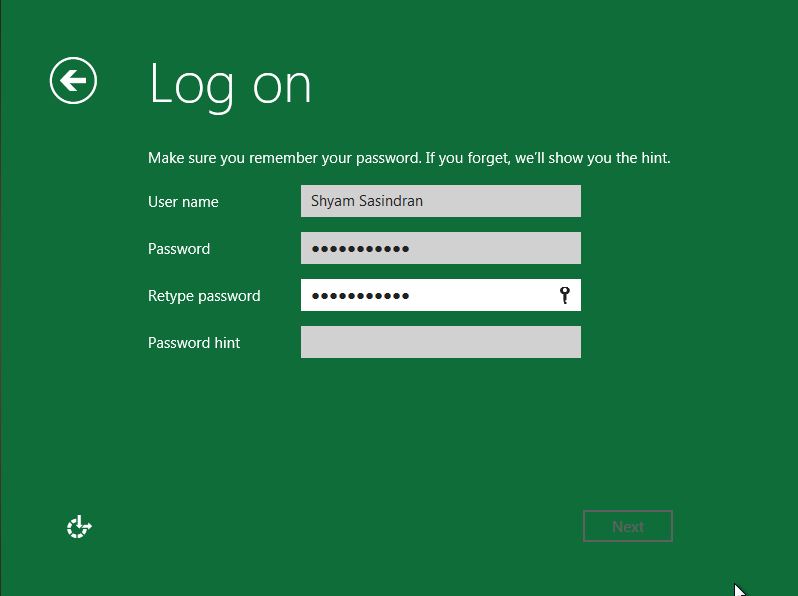
Depois de inserir todas as informações, clique em Next
Passo 11:
Agora o Windows irá configurar suas configurações
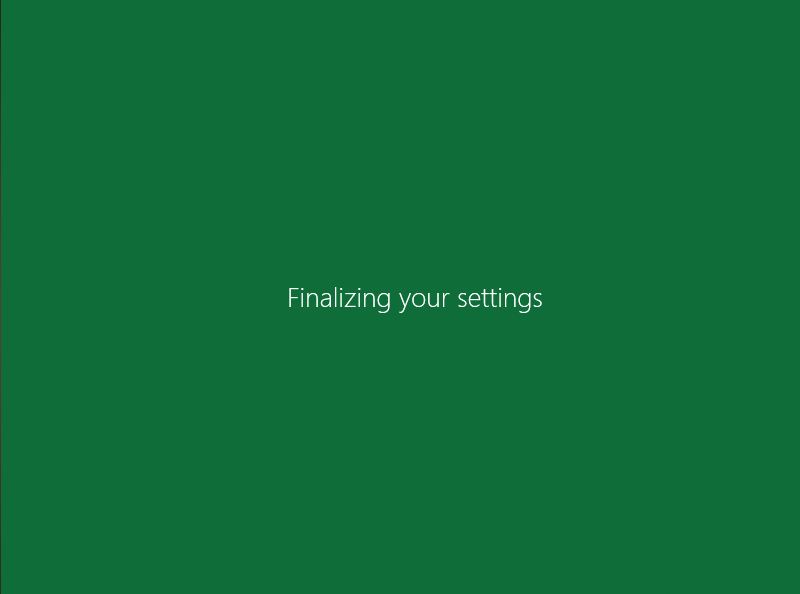
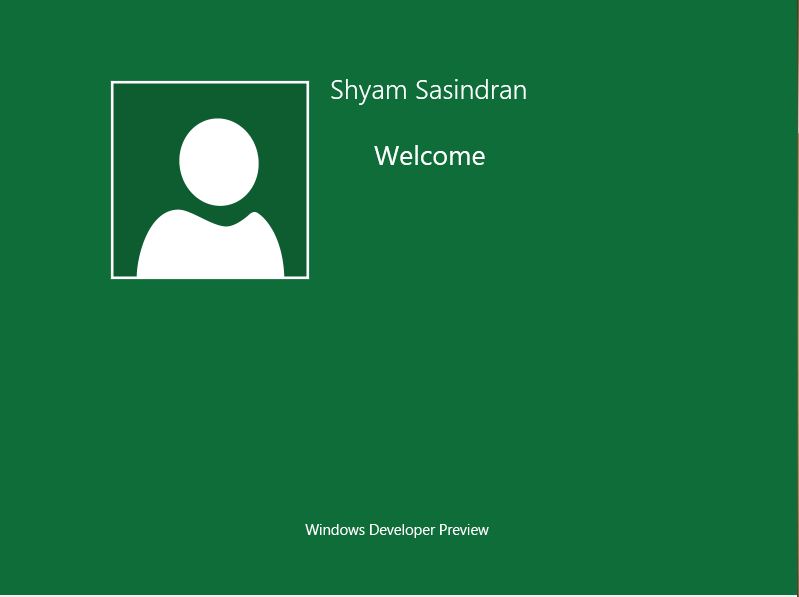
Uma vez que tudo estiver configurado, ele o levará ao seu desktop.
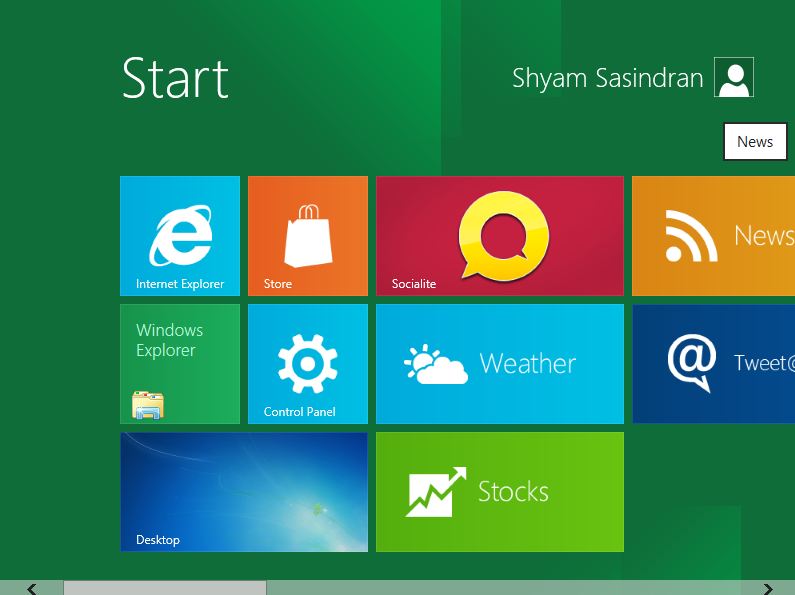
Parabéns! Você já instalou com sucesso o Windows 8 Developer Preview no seu computador.
(2)
- Como instalar o Windows 8 no Mac OS X usando o VMware Fusion
- Como instalar o Windows 8 no VirtualBox
- Como instalar o Windows 8 a partir de uma unidade USB
- Como dual boot Windows 8 e Windows 7 em um PC.
RECOMENDADO: Clique aqui para solucionar erros do Windows e otimizar o desempenho do sistema
Diego Gomes é um usuário apaixonado do Windows 10 que adora resolver problemas específicos do Windows e escrever sobre as tecnologias Microsoft em geral.